
🤩 Transfers DTF gratis con tu impresora de camisetas Epson F2100
🤩 Transfers DTF gratis con tu impresora de camisetas Epson F2100

Si creías que, con la llegada de la técnica DTF, la impresión textil directa o DTG pasaría a la historia estabas equivocado. Ahora puedes llevar la versatilidad de tu impresora de camisetas a otro nivel imprimiendo transfers DTF y ¡sin necesidad de invertir en softwares!
Te explicamos paso a paso cómo imprimir transfers de alta calidad con tu EPSON F2100 a una velocidad mucho mayor que la de una impresora DTF estándar.
Ventajas de combinar tu impresora de camisetas con DTF
¿Sabías que puedes utilizar tu impresora de camisetas EPSON SC F2100 para imprimir en zapatillas, gorras, ropa laboral y mucho más? La técnica DTF se combina perfectamente con esta impresora textil, lo que aumenta su versatilidad sin requerir una inversión adicional. Solo necesitas contar con EPSON Garment Creator y, para usar las funcionalidades DTF, un pequeño archivo que debes solicitar a tu distribuidor habitual, ¡y es totalmente gratuito!
De esta manera, podrás obtener una máquina 2 en 1, ¡DTF y DTG en una misma impresora! Esto es una excelente noticia para quienes ya tienen una impresora textil directa y puede ser una ventaja a la hora de decidirse por el DTG. De esta manera, podrás ofrecer servicios de impresión de diseños para enviar a los clientes o tener material impreso preparado para estampar más tarde y aumentar la productividad de tu trabajo.
Lo mejor de todo es que, gracias a la recirculación de tinta, podrás hacer transfers DTF sin que se obstruyan los inyectores de tinta blanca, lo que soluciona uno de los problemas más comunes del DTF.

Instalación de Garment Creator DTF
Como sabrás, para crear diseños transfer DTF, es necesario imprimir primero el color y luego una capa de tinta blanca sobre el diseño. Para poder hacer esto con una impresora textil directa, se debe intercambiar el orden de impresión de las tintas. Te explicamos paso a paso cómo hacerlo:
- Descarga la última versión del RIP Garment Creator desde la página de soporte de EPSON.
- Instala el software.
- Después de instalarlo, abre y cierra el programa.
- Accede a la ruta Disco C:/Usuarios/Tu nombre de usuario, activando la opción "ver elementos ocultos" en la pestaña "vista".
- Abre App Data<Roaming<Garment Creator<Local Store y pegar allí el archivo solicitado al distribuidor o proveedor oficial de EPSON.
- Abre Garment Creator y, en la sección "Gestión de blanco", verás habilitado una zona donde se puede intercambiar el orden de impresión de las tintas, lo que es esencial para la impresión del transfer DTF.
Aquí tienes la explicación de manera visual por si tienes dudas:
Creación de una plantilla y preset para DTF
El siguiente paso es preparar el preset para DTF. Lo primero que te recomendamos es crear una plantilla previa en Photoshop, es decir, un documento con fondo de color claro y en el tamaño del film que vayas a utilizar. Cuando lo tengas, guárdalo en .png o .jpg.
Luego, en Garment Creator, selecciona uno de los presets según la prenda que se vaya a imprimir. Se puede elegir entre camiseta negra, camiseta color claro, estándar u oscuro. Después, importa la imagen de fondo y redimensionarla. Lo mejor es colocarla a un lado de la cuadrícula, esto te facilitará el trabajo al posicionar los diseños en el film.
En cuanto a la resolución de blanco, desactiva la impresión simultánea. Para la resolución de color, se puede seleccionar entre 10 o 16 pasos, dependiendo de la imagen que se quiera imprimir.
Recuerda que a cuanta más resolución, más pasos y, por lo tanto, más tinta. En este caso, al imprimir sobre un film, es recomendable no excederse con la cantidad de tinta, ya que puede expandirse y estropear el diseño.
Una de las claves de este proceso es aumentar el tiempo de secado a 60 segundos. De esta forma, se evita que las tintas de color y el blanco se mezclen.
Con respecto a la densidad de la tinta, te recomendamos hacer tus propias pruebas. En el caso de que vayas a imprimir un textil oscuro, puedes empezar subiendo el color a 40 y el blanco bajarlo a -25. También puedes bajar la resolución de blanco a 4 pasos y la densidad dejarla en -10.
Finalmente, selecciona la orden de tinta: color primero y luego blanco. Se recomienda crear un nuevo ajuste añadiendo el nombre del preset de origen. Te dejamos un vídeo explicativo con el paso a paso:
Preparación del Film DTF e impresión
Ahora que ya tienes todo preparado, es momento de sacarle el máximo partido a la impresión DTF con la EPSON F2100:
- Coloca el film sobre el plato de la impresora y fíjalo usando cinta de papel tipo carrocero que no deja restos. Asegúrate de que quede completamente pegado al plato para evitar que el cabezal choque con el film por si este pudiera levantarse.
- Ajusta la altura.
Ahora, toca preparar los diseños. Recuerda que en el mismo film podremos imprimir múltiples diseños, guardarlos, y aplicarlos más tarde. Te explicamos cómo:
- Ve a Editar<Imagen múltiple y selecciona todos los diseños.
- Pon todas las imágenes al tamaño correcto para su impresión. Si quieres, puedes hacer todas las copias que quieras pulsando el botón duplicado. Una vez los tengas todos colocados en el sitio pulsa “Aceptar”.
- Ahora debes ir a: “Ajustes de la composición” y pulsar el icono de girar para poner los diseños en modo espejo.
- Vuelve a posicionar el diseño y ya puedes mandar a imprimir.
- Ya solo te queda pulsar el botón azul de la impresora textil.
La impresora comenzará imprimiendo la capa de color con las tintas originales DTG. Luego, realizará una pausa de secado de 60 segundos para evitar la mezcla del blanco con el color y finalmente, imprimirá la capa de blanco.

Diseños fáciles y rápidos con Vexels
Si necesitas crear diseños para tus camisetas, pero no tienes tiempo o habilidades para hacerlo, te recomendamos Vexels. Esta plataforma ofrece una amplia selección de vectores, patrones, PNGs, PSDs editables e imágenes listas para imprimir utilizando cualquier técnica de personalización que prefieras. También tienes la opción de usar plantillas o mockups listos para tus redes sociales o e-commerce.
Ten en cuenta que Vexels no es gratuito, pero la inversión requerida es muy baja en comparación con los beneficios que puedes obtener. Además, si te unes a nosotros desde nuestra recomendación, disfrutarás de un descuento del 20% EXTRA en tu suscripción con el código BRILDOREXTRA20. Si deseas aprovechar esta oferta en los planes de suscripción, simplemente haz clic en este enlace y añade el código en el carrito. Para obtener más información sobre cómo funciona Vexels y lo que ofrece, puedes consultar estos dos vídeos que hemos preparado para ti:
Curado y aplicación en diferentes textiles
Después de finalizar la impresión, debes retirar el film impreso con cuidado y proceder a aplicar el polvo DTF utilizando una cubeta o recogedor. Es importante que no realices esta tarea cerca de la impresora para evitar que el polvo entre en la máquina y cause daños.
Para curar el film, puedes usar un horno o una plancha transfer. Si planeas aplicar los transfers inmediatamente, bastará con un par de minutos a 165ºC. Sin embargo, si deseas guardarlos para utilizarlos más tarde, deberás aumentar tanto la temperatura como el tiempo de curado.
Este film impreso te permitirá personalizar productos que normalmente no se pueden imprimir en una impresora de camisetas, como gorras, zapatillas o ropa laboral. Una vez que hayas recortado los transfers, puedes aplicarlos o guardarlos para utilizarlos más tarde. En este vídeo te mostramos cómo hacerlo:
¿A qué esperas? Empieza a explotar aún más tu impresora de camisetas creando transfers DTF. Amplía tus posibilidades y crea ropa y accesorios personalizados que hasta ahora no podías estampar con DTG.
Si tienes alguna duda o necesitas más ayuda sobre las técnicas de personalización, déjanos un comentario para que te podamos ayudar. También puedes ponerte en contacto con nuestro departamento de Atención al Cliente.
Recuerda que cada día publicamos en nuestras redes sociales un montón de ideas, ofertas y novedades de las diferentes técnicas de personalización. Para no perderte nada, síguenos en Instagram y en Facebook. ¡Ah!, y no te olvides de suscribirte a este Blog y a nuestro canal de Youtube para seguir aprendiendo con nosotros.
¡Nos vemos en el siguiente post!
 🔝 ¿Vale la pena comprar una impresora de camisetas?
🔝 ¿Vale la pena comprar una impresora de camisetas? Mitos y verdades sobre la impresión directa sobre prendas
Mitos y verdades sobre la impresión directa sobre prendas Pretratamiento, clave para la calidad en la impresión digital sobre tejidos oscuros
Pretratamiento, clave para la calidad en la impresión digital sobre tejidos oscuros ¿Qué prendas utilizar en impresión directa?
¿Qué prendas utilizar en impresión directa? ¿Qué es la imprimación en impresión directa?
¿Qué es la imprimación en impresión directa?QUEREMOS SABER QUÉ PIENSAS

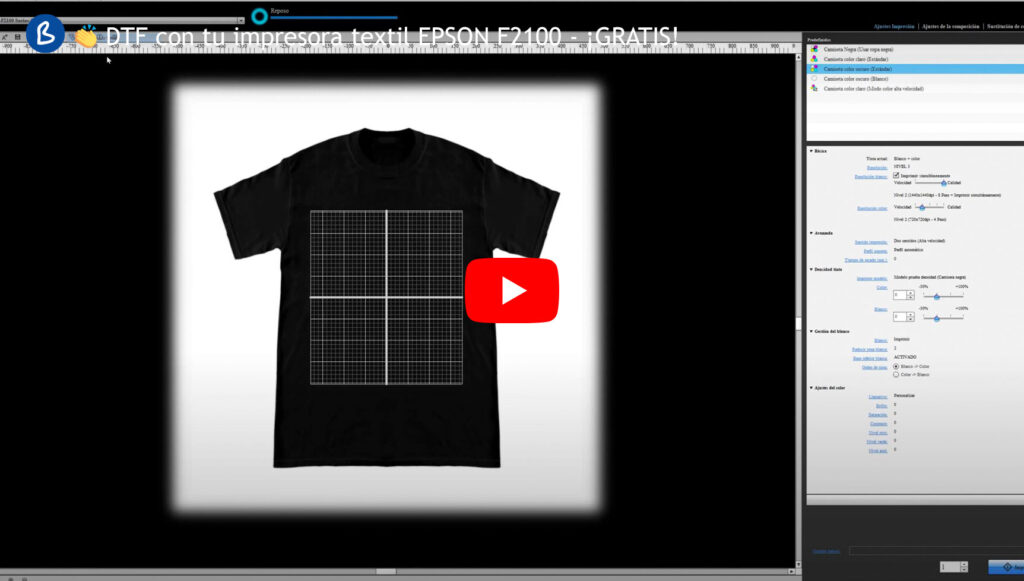






También te puede interesar